Uber Eats(ウーバーイーツ)は、クレジットカードだけでなく、現金払いやキャッシュレス決済にも対応しています。
最近では、キャッシュレス決済の種類も豊富になり、中にはポイントがたまるものもあるので、利用される人も多くなっています。
そこで、Uber Eats を注文するのに「どんなキャッシュレス決済が使えるのか?」、「メルペイ、d払い、au PAYは使えるのか?」気になるところですよね。
- Apple Pay、LINE Pay、PayPay、楽天ペイが使える。
- メルペイ、d払い、au PAYは使えない。
- Apple Pay経由だとメルペイは使える。
 くまブロガー
くまブロガーUber Eats では、メルペイ、d払い、au PAYが使えません。
現在、Uber Eats で使えるキャッシュレス決済は、Apple Pay(アップルペイ)・LINE Pay(ラインペイ)・PayPay(ペイペイ)、楽天ペイの4種類に対応しています。
また、Apple PayにメルペイiD決済を連携させておけば、Apple Pay経由によるメルペイで支払うことが可能です。
最近では、Uber Eats は「PayPay(ペイペイ)」や「楽天ペイ」が追加されたので、今後も追加されるキャッシュレス決済があるかもしれませんね。
〈PR〉
Uber Eats で使えるキャッシュレス決済の種類
Uber Eats(ウーバーイーツ)支払いで使えるキャッシュレス決済について解説していきましょう。
Apple Pay(アップルペイ)
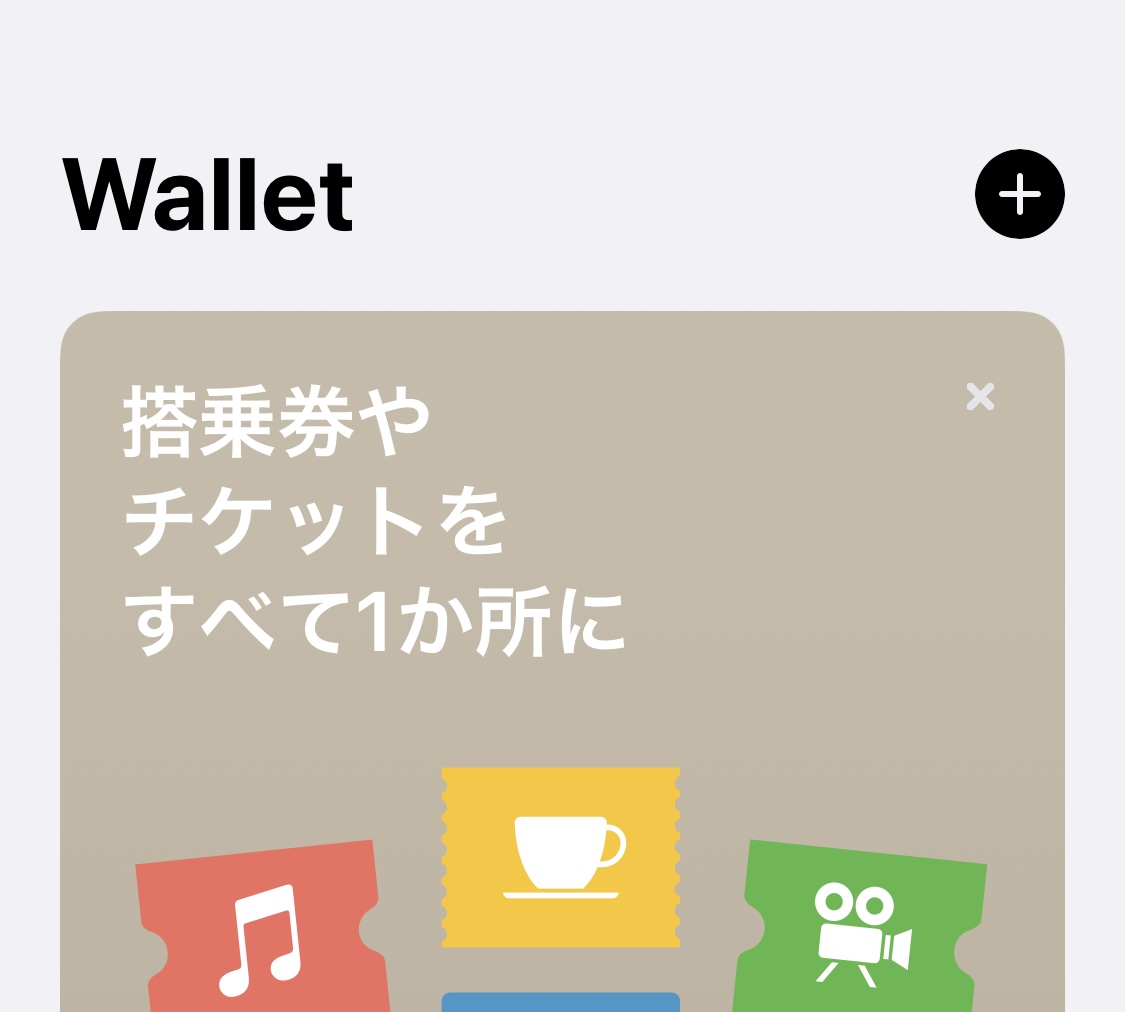
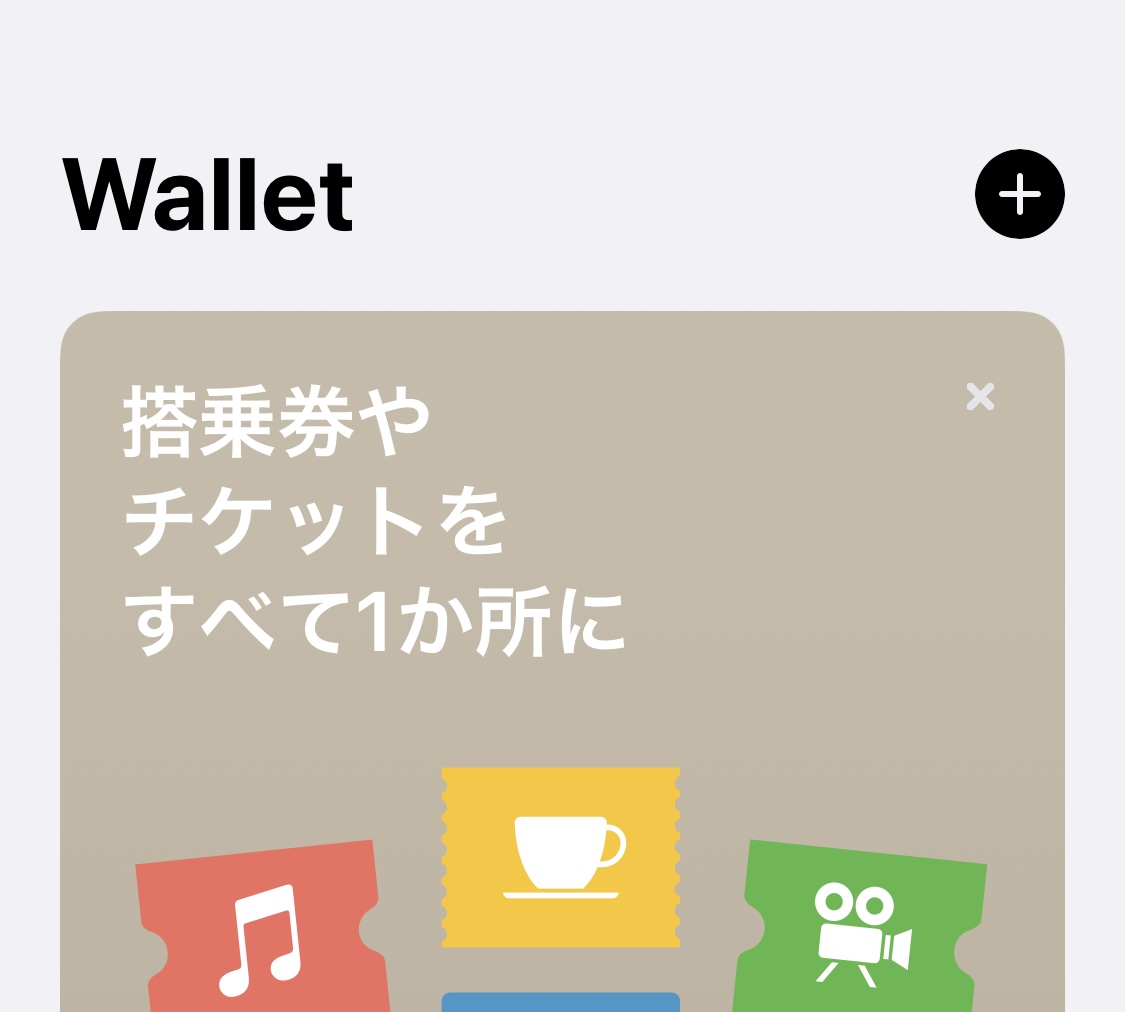
Apple Pay(アップルペイ)は、iPhoneやApple Watchをお使いであれば、どなたでも無料で利用できるキャッシュレス決済です。
Apple Payにクレジットカード設定して支払う
iPhoneのWallet(ウォレット)に、お持ちのクレジットカードやデビットカードを設定しておけば、店頭での決済だけでなくネット上で決済することもできます。



また、Uber Eats の代金を支払う場合でも、Apple Payを使って支払いができます。
なので、iPhoneユーザーでApple Payの設定がしてあれば、すぐにでもApple Pay決済でUber Eats の注文が可能です。
Apple Payにプリペイドカード設定して支払う
Apple Payにプリペイドカード(一部)を設定しておけばUber Eats の決済で利用することができます。
メルカリで使える「メルペイiD決済」をApple Payと連携しておけば、Uber Eats の支払い方法でApple Pay決済すれば、メルペイで決済することができます。
Apple Pay経由によるメルペイ決済ができないという方もいるようですが、メルカリの本人確認が済んでいるか確認してみましょう。
LINE Pay(ラインペイ)
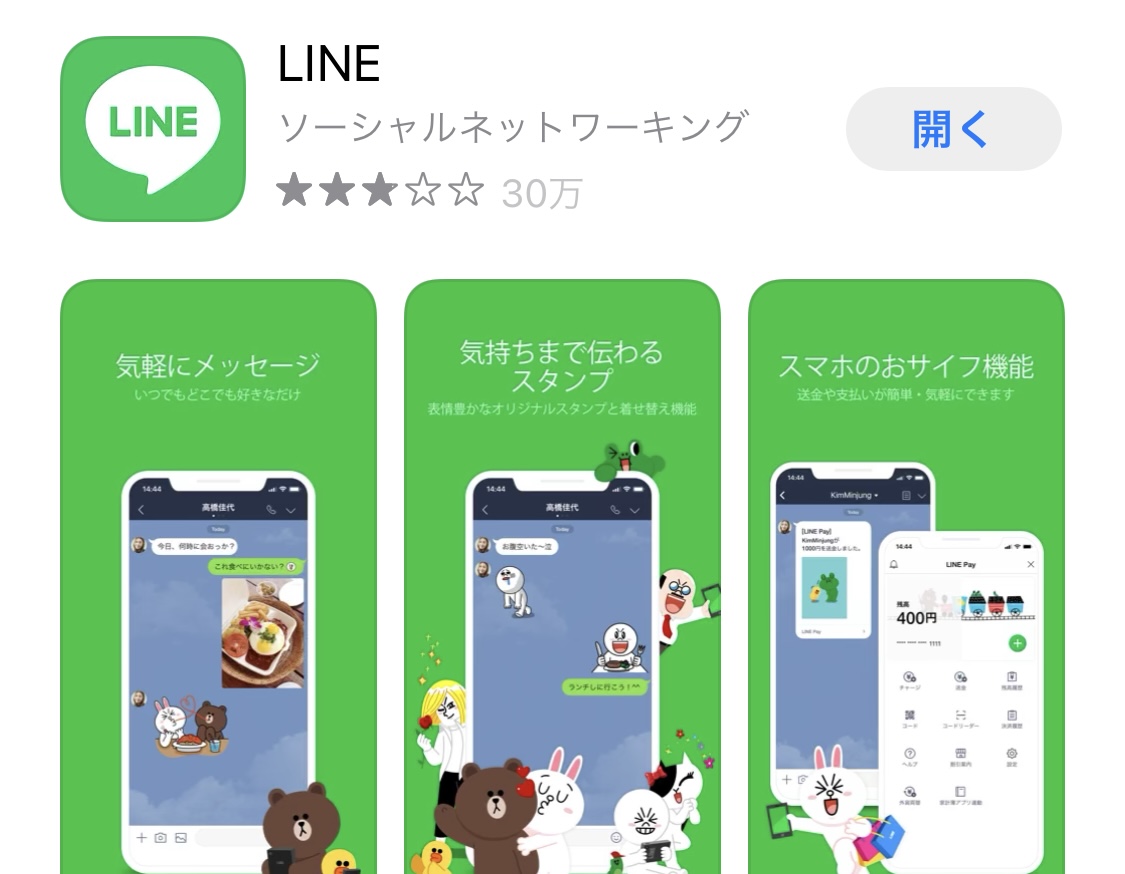
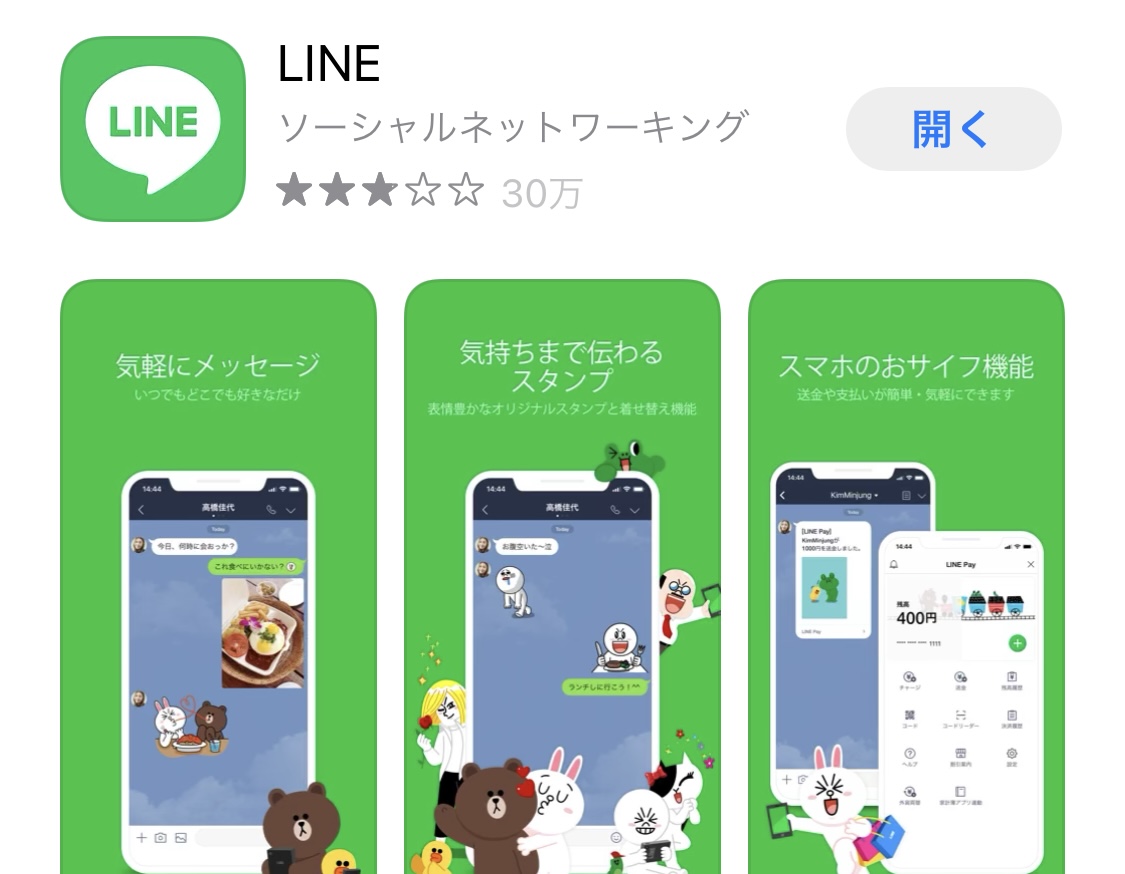
LINE Pay(ラインペイ)は、コミュニケーションアプリでお馴染みのLINEが提供しているキャッシュレス決済サービスです。



スマートフォンをお使いであれば、ほとんどの方がインストールしているほど、LINEアプリは有名ですよね。
LINEアプリの決済サービス「LINE Pay」の設定がお済みであれば、Uber Eats アプリですぐにLINE Pay決済を支払い方法として追加することができます。
LINE Payは、ファミリーマートのFamiポートを利用すれば、レジで現金チャージすることもできるので、クレジットカードがなくても使えるのが良いですね。
PayPay(ペイペイ)
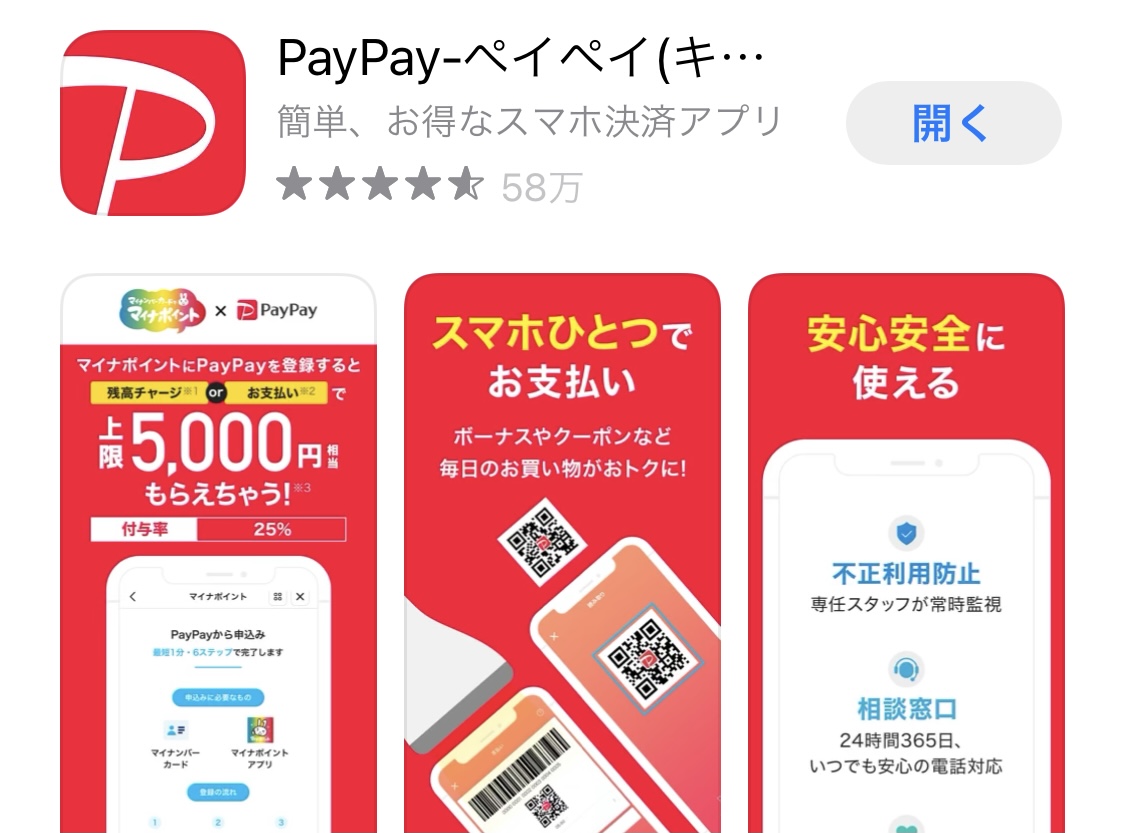
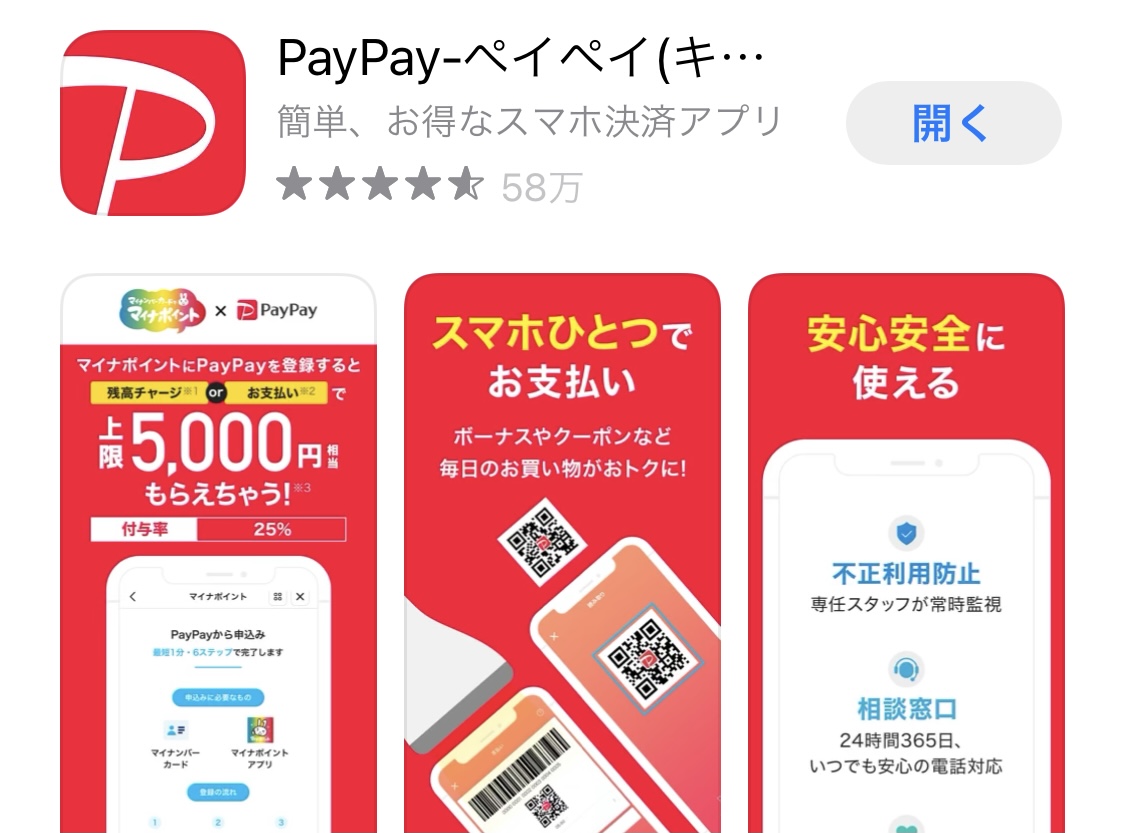
PayPay(ペイペイ)は、ソフトバンクとヤフーによる「PayPay株式会社」が運営しているキャッシュレス決済サービスです。
テレビCMやキャンペーンで認知度もありますし、利用できるお店も多くなっています。



PayPayもLINE Payと同様に現金でのチャージができます。
また、PayPayは、PayPayアプリを起動するとUber Eats のアイコンがあるので、すぐにUber Eats アプリと連動させることができるんです。
PayPayを利用したことがあれば、すぐにUber Eats の支払い方法にPayPayを追加して注文できますね!
楽天ペイ(楽天Pay)
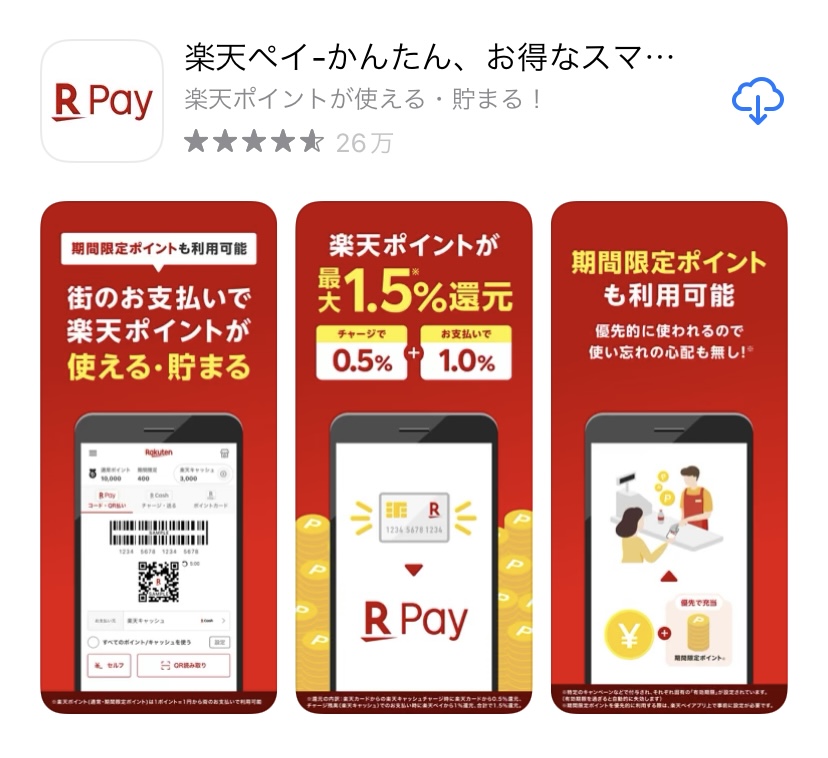
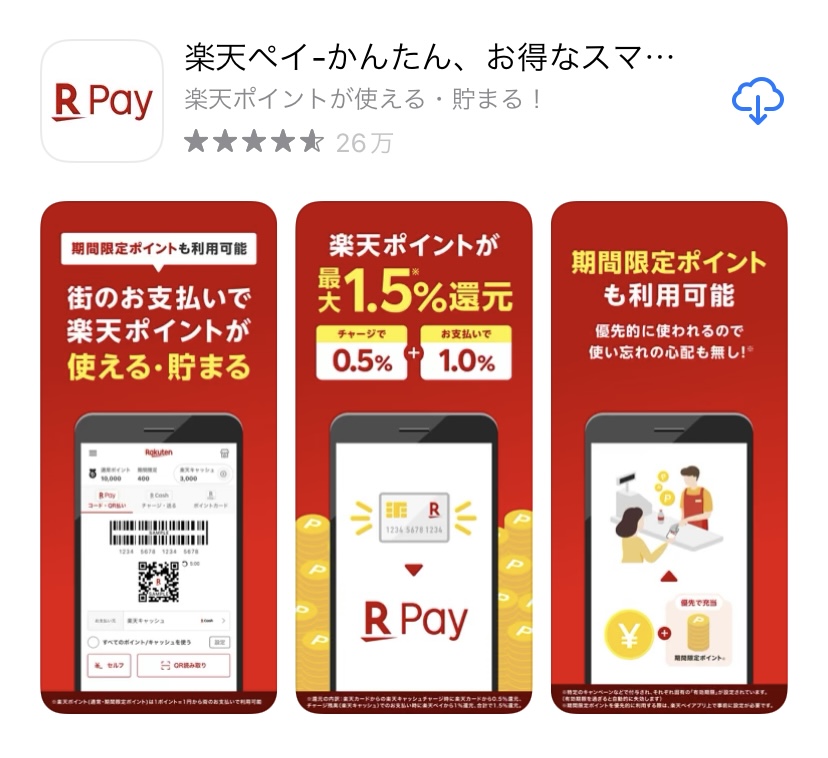



Uber Eats でも楽天ペイによる支払いができるようになりました!
楽天ペイは、楽天ペイメント株式会社と親会社である楽天株式会社が展開しているキャッシュレス決済サービスです。
Uber Eats の支払いでは、楽天ポイントも使うことができるので、楽天のサービスをよく使われる方にとっては嬉しいですよね。
この機会に楽天ペイを使って、Uber Eats のある生活を始めてみましょう。
〈PR〉
Uber Eats でキャッシュレス決済を使って支払う方法
Uber Eats(ウーバーイーツ)で使えるキャッシュレス決済のやり方について解説していきましょう。
LINE Pay(ラインペイ)決済方法
LINE PayによるUber Eats での決済方法について解説していきます。
LINEアプリの設定
LINE Payを利用するには、
- LINEアプリを起動し、右下のウォレット画面を開く。
- ウォレット画面の「今すぐLINE Payをはじめる」をタップする。
- LINE Payの解説を確認し「はじめる」をタップする。
- LINE Payの「利用規約」に同意して「新規登録」をタップする。
- LINE Payの初期設定が完了です。
というような流れで、LINEアプリによる「初期設定」をしておきます。
Uber Eats アプリでLINE Payを追加
Uber Eats アプリで「LINE Pay」を使うには、
- Uber Eats アプリのインストール。
- Uber Eats アプリ下の「アカウント」を開く。
- Wallet(お支払い)から「LINE Pay」を追加する。
- レストラン・料理を選び、カートを確認する。
- 決済方法から「LINE Pay」を選択する。
- 「注文・配達する」をタップする。
- LINEアプリへ切り替るので、LINE Pay決済する。
- Uber Eats のLINE Pay決済が完了。
というような流れで行います。
Uber Eats アプリ上で決済方法にLINE Payを選択して進めると、LINEアプリでの支払いができるようになります。
〈PR〉
PayPay(ペイペイ)決済方法
PayPayによるUber Eats での決済方法について解説していきます。
Uber Eats アプリから設定する方法
まず、PayPayアプリを設定しておきましょう。



PayPayアプリのインストールと初期設定が済んでいれば、すぐにUber Eats アプリと連携ができます。
Uber Eats アプリで「PayPay」を使うには、
- Uber Eats アプリのインストール。
- Uber Eats アプリ下の「アカウント」を開く。
- Wallet(お支払い)から「PayPay」を追加する。
- レストラン・料理を選び、カートを確認する。
- 決済方法から「PayPay」を選択する。
- 「注文・配達する」をタップする。
- Uber Eats のPayPay決済が完了。
というような流れで行います。
PayPayアプリから設定する方法
すでにPayPayを使ったことがある場合は、PayPayアプリからUber Eats アプリと連動することができます。
PayPayアプリからは、
- PayPayアプリを起動する。
- メニューにある「Uber Eats 」を選ぶ。
- 連動するための条件に同意する。
- Uber Eats アプリと連動完了。
- Uber Eats アプリで料理を選び、カートを確認する。
- 決済方法から「PayPay」を選択する。
- 「注文・配達する」をタップする。
- Uber Eats のPayPay決済が完了。
というような流れで連動させることができます。
Apple Pay(アップルペイ)決済方法
Apple PayによるUber Eats での決済方法について解説していきます。
Apple Payの設定
Apple Payを利用するには、
- iPhoneのWalletアプリを起動する。
- 右上にある「+」をタップする。
- 続けるをタップし、カードの種類を選ぶ。
- クレジットカードなどの追加をする。
- Apple Payの初期設定が完了です。
というような流れで、お使いのiOS端末による「Apple Pay初期設定」をしておきます。
Uber Eats アプリでApple Payを追加
Uber Eats アプリで「Apple Pay」を使うには、
- Uber Eats アプリのインストール。
- Uber Eats アプリ下の「アカウント」を開く。
- Wallet(お支払い)から「Apple Pay」を追加する。
- レストラン・料理を選び、カートを確認する。
- 決済方法から「Apple Pay」を選択する。
- 「注文・配達する」をタップする。
- Apple PayをFace IDやTouch IDで承認する。
- Uber Eats のApple Pay決済が完了。
というような流れで行います。
〈PR〉
楽天ペイ(楽天Pay)決済方法
楽天ペイによるUber Eats での決済方法について解説していきます。
楽天ペイアプリを設定する方法
まず、楽天ペイアプリを設定しておきましょう。



すでに楽天ペイアプリを使われている方は、こちらの設定をスキップして大丈夫です。
- 楽天ペイアプリを起動する。
- 楽天アカウントを作成する。
- 楽天ペイに支払い方法を設定する。
- 楽天ペイの設定が完了します。
というような流れで楽天ペイを使えるように設定します。
Uber Eats アプリで楽天ペイを設定する方法
Uber Eats アプリで「楽天ペイ」を使うには、
- Uber Eats アプリのインストール。
- Uber Eats アプリ下の「アカウント」を開く。
- Wallet(お支払い)から「楽天ペイ」を選択する。
- 楽天アカウントでログインして連携・追加する。
- レストラン・料理を選び、カートを確認する。
- 決済方法から「楽天ペイ」を選択する。
- 「注文・配達する」をタップする。
- Uber Eats の楽天ペイ決済が完了。
というような流れで行います。
〈PR〉
Uber Eats キャッシュレス決済でお得に注文する方法
Uber Eats(ウーバーイーツ)をキャッシュレス決済でお得に注文する方法について解説していきましょう!
キャッシュレス決済キャンペーン
Uber Eats は、不定期ですが「LINE Pay」や「PayPay」で支払うとお得に注文できるようなキャンペーンを行うことがあります。



昨年では、Uber Eats でPayPayが使えるようになったこともあり、PayPayジャンボといったキャンペーンをやっていました。
Uber Eats からお得に注文できる情報が届くので、Uber Eats をインストールしておくだけでもおすすめですね!
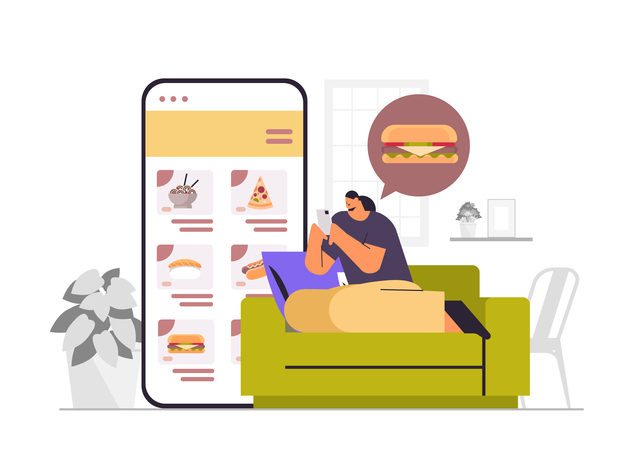
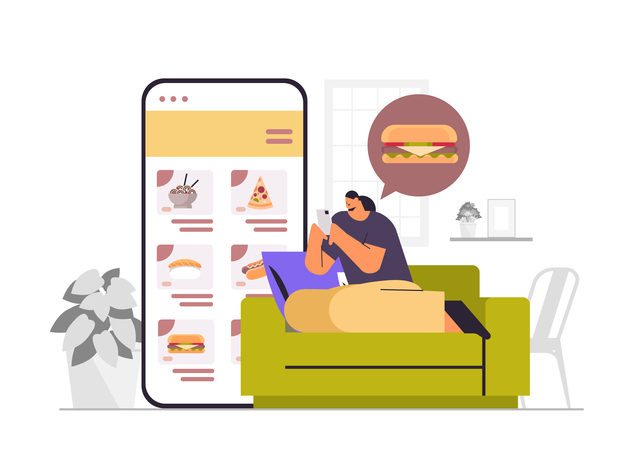
初回注文1,000円割引クーポン
Uber Eats が初めての方は、公式サイトやアプリに割引クーポンがある場合があります。
\ クーポンコード /
→ affjpeats1125 ←
※クーポンは必ず下記リンクからご利用して下さい。
使用期限 2025年11月30日まで
- 2,000円以上の注文で1回目、2回目が1,000円オフ。
- 割引適用にはプロモーションコード登録が必要。
- 最低注文金額は2,000円以上(初回・2回目どちらも)。
- プロモーション内容は予告なく変更される可能性あり。



現在、クーポンは発行されていないので、公式サイトやアプリ内でお得な情報をゲットしましょう。
この機会に、アプリをインストールしてUber Eats 体験してみましょう!
まとめ(Uber Eats で使えるキャッシュレス決済の種類)
Uber Eats(ウーバーイーツ)で利用できるキャッシュレス決済の種類について解説してきました。
現在、Uber Eats で使えるキャッシュレス決済は「LINE Pay」、「PayPay」、「Apple Pay」、「楽天ペイ」の4種類です。
また、Apple PayにメルペイiD決済を設定すれば「メルペイ」での支払いも可能です。
今後、d払い、au PAYなど、様々なキャッシュレス決済が使えるようになるかもしれません。
Uber Eats は現金払いもできるので、クレジットカードやキャッシュレス決済をやったことがなくても注文できます。
この機会に、Uber Eats のある生活を体験してみましょう!
